Spss で変数の記述統計を計算する方法
データセットを理解する最良の方法は、データセット内の変数の記述統計を計算することです。記述統計には 3 つの一般的な形式があります。
1. 要約統計量– 単一の数値を使用して変数を要約した数値。例には、平均、中央値、標準偏差、範囲などがあります。
2. テーブル– テーブルは、データがどのように分散されているかを理解するのに役立ちます。例としては、特定の範囲内に収まるデータ値の数を示す度数表があります。
3. グラフ– データを視覚化するのに役立ちます。例としては、ヒストグラムがあります。
このチュートリアルでは、SPSS で変数の記述統計を計算する方法を説明します。
例: SPSS の記述統計
特定のクラスの 20 人の生徒に対する 4 つの変数を含む次のデータセットがあるとします。
- 試験の結果
- 勉強に費やした時間
- 予備試験に合格しました
- 現在のクラスの学年
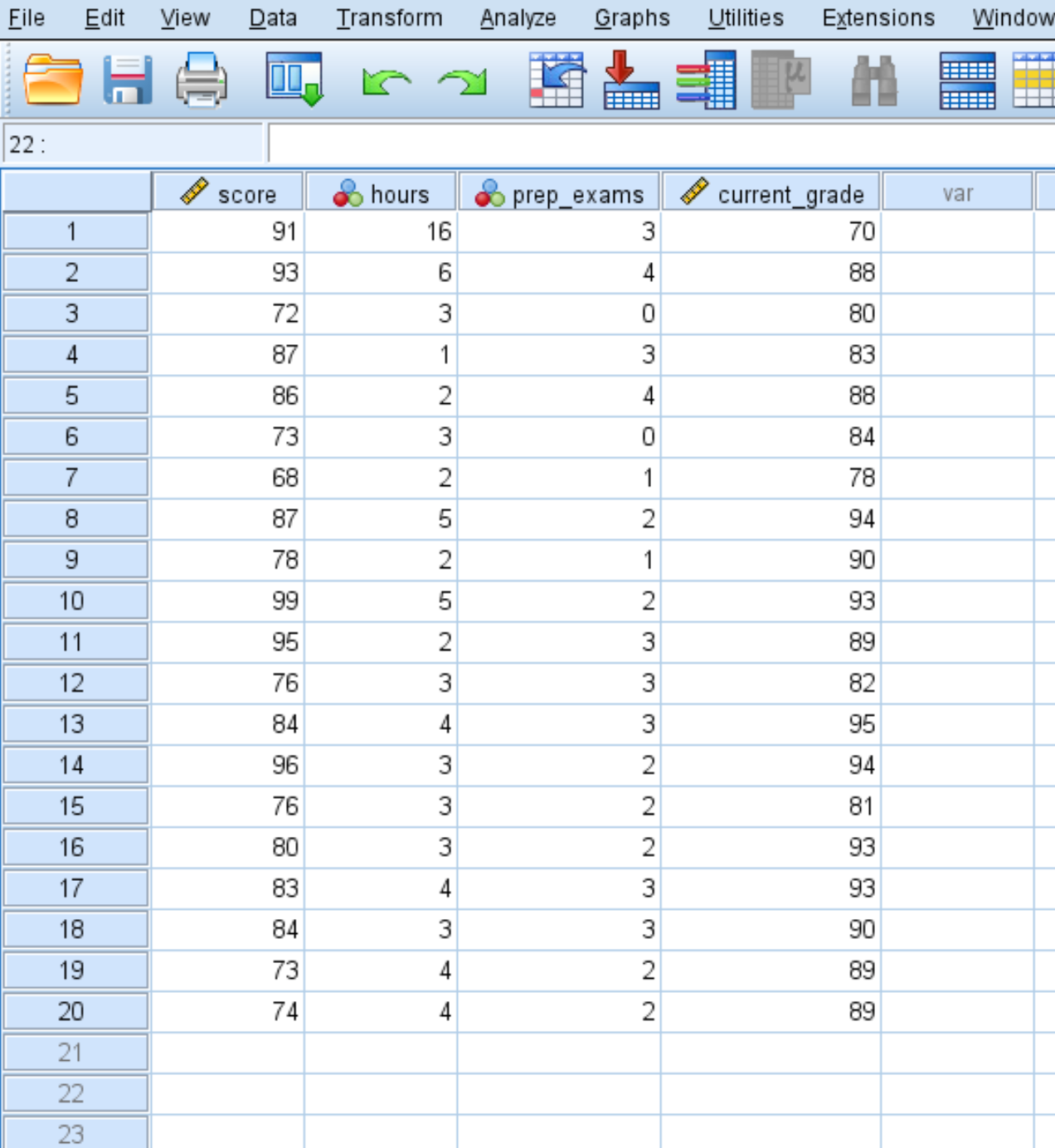
これら 4 つの変数のそれぞれについて記述統計を計算する方法は次のとおりです。
概要統計
各変数の要約統計量を計算するには、 「分析」タブ、 「記述統計」 、 「記述統計」の順にクリックします。
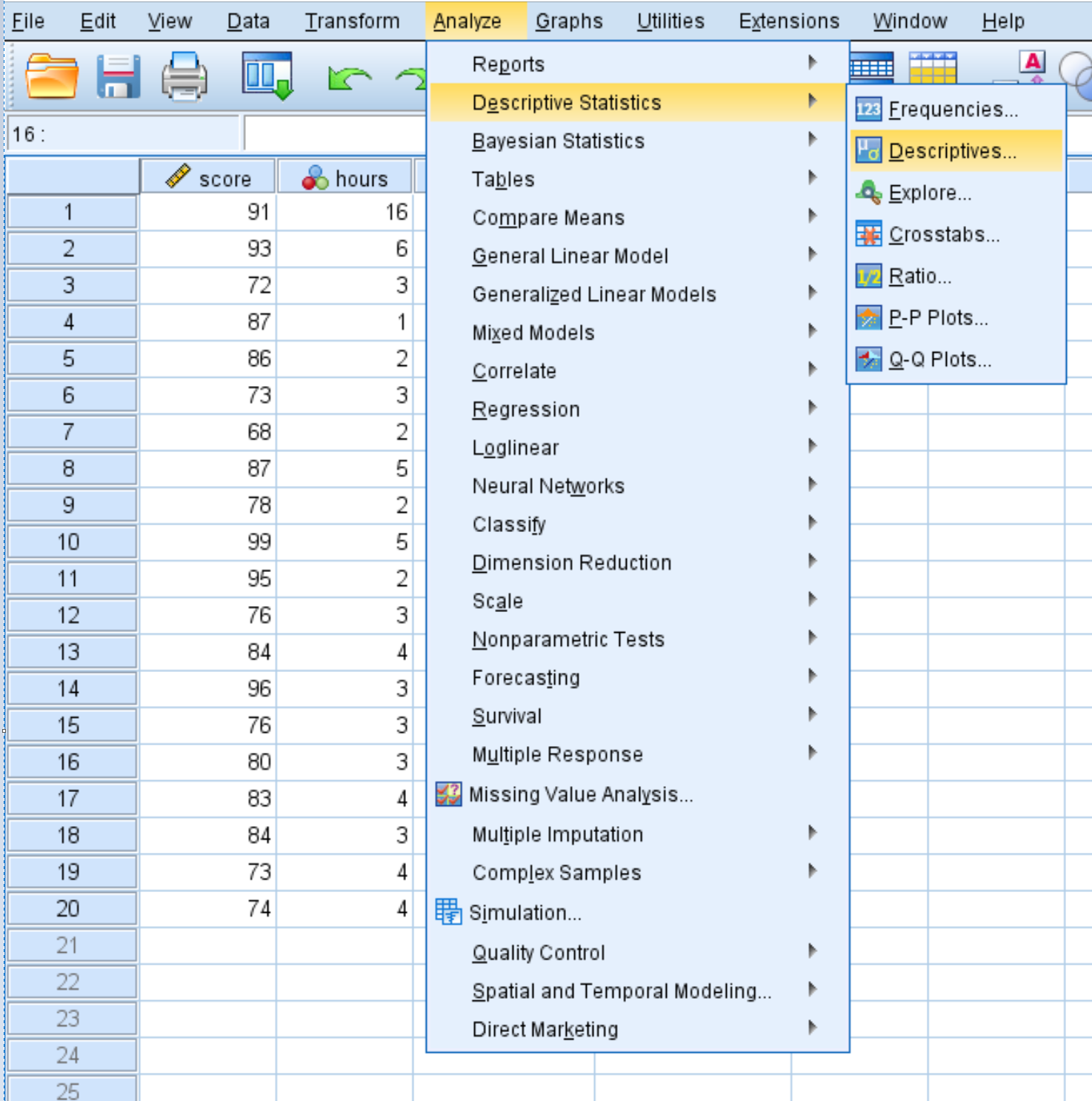
表示される新しいウィンドウで、4 つの変数をそれぞれ「変数」というラベルの付いた領域にドラッグします。必要に応じて、 「オプション」ボタンをクリックして、SPSS に計算させたい特定の記述統計を選択できます。次に、 「続行」をクリックします。次に、 「OK」をクリックします。
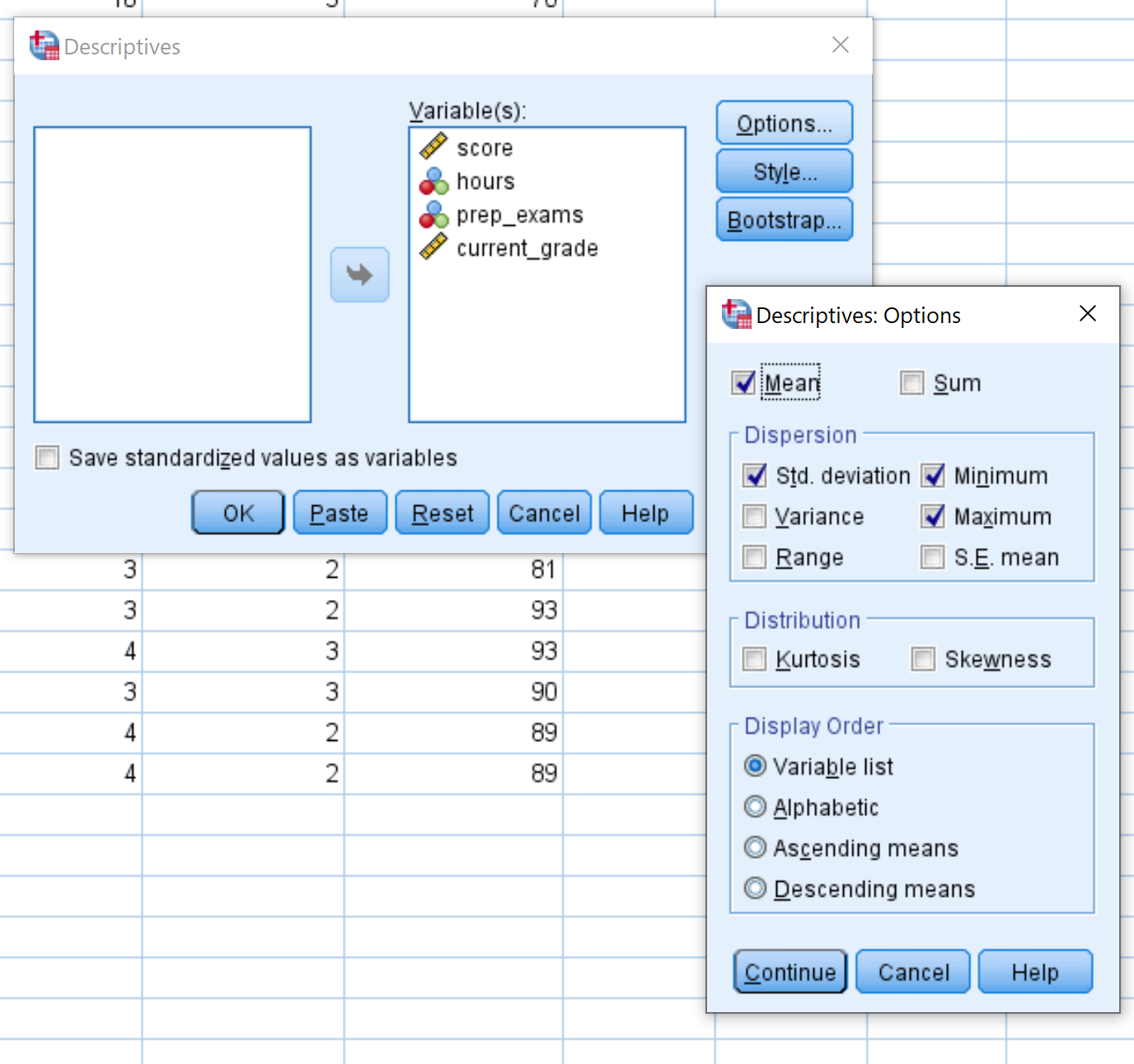
[OK]をクリックすると、各変数の次の記述統計を表示するテーブルが表示されます。
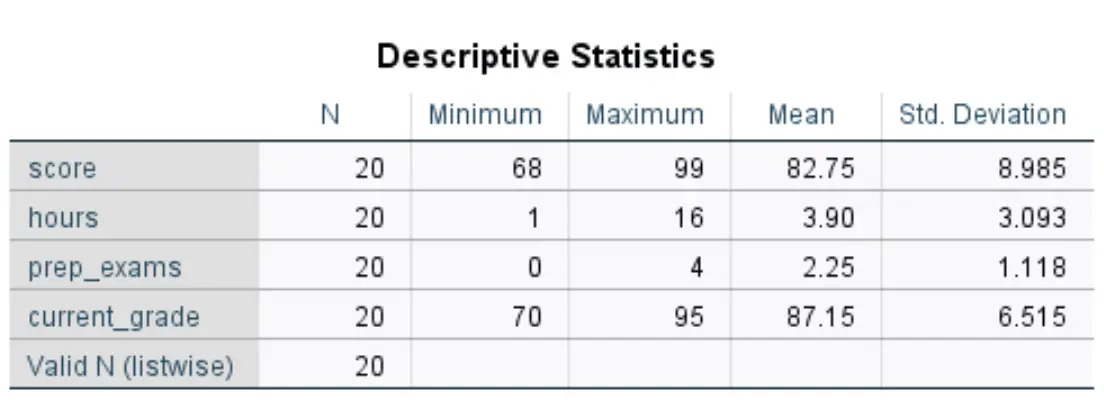
この表のスコア変数の数値を解釈する方法は次のとおりです。
- N:観測値の合計数。この場合は20個あります。
- 最小値:試験スコアの最小値。この場合は68です。
- 最大:試験スコアの最大値。この場合は99です。
- 平均:試験の平均点。この場合は 82.75 です。
- 標準。偏差:試験スコアの標準偏差。この場合は 8,985 です。
この表を使用すると、各変数の範囲 (最小値と最大値を使用)、各変数の中心位置 (平均を使用)、および各変数の値の分布 (標準偏差を使用) をすぐに理解できます。
テーブル
各変数の度数表を作成するには、 「分析」タブ、 「記述統計」 、 「度数」の順にクリックします。
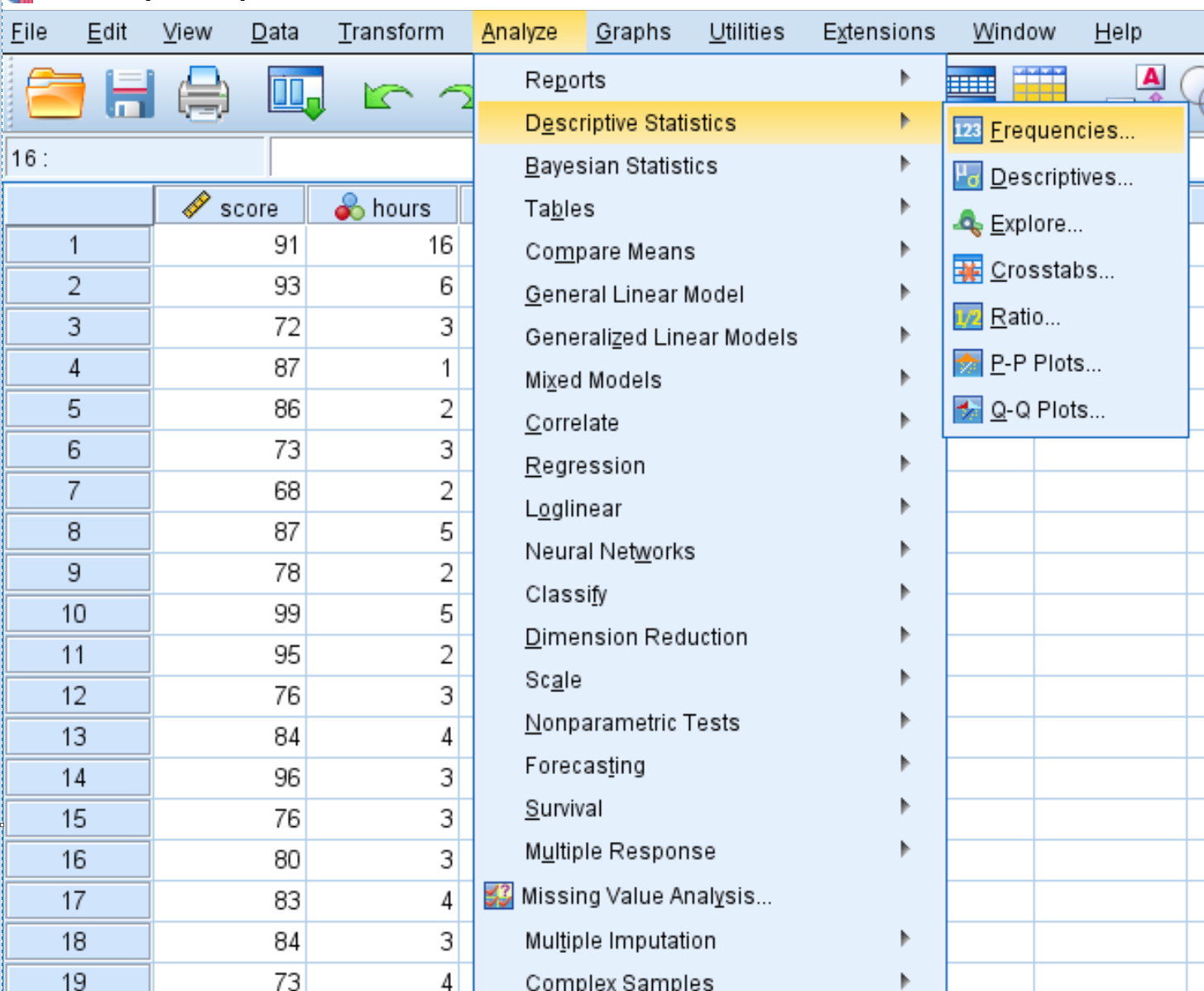
表示される新しいウィンドウで、各変数を「変数」というラベルのボックスにドラッグします。次に、 「OK」をクリックします。
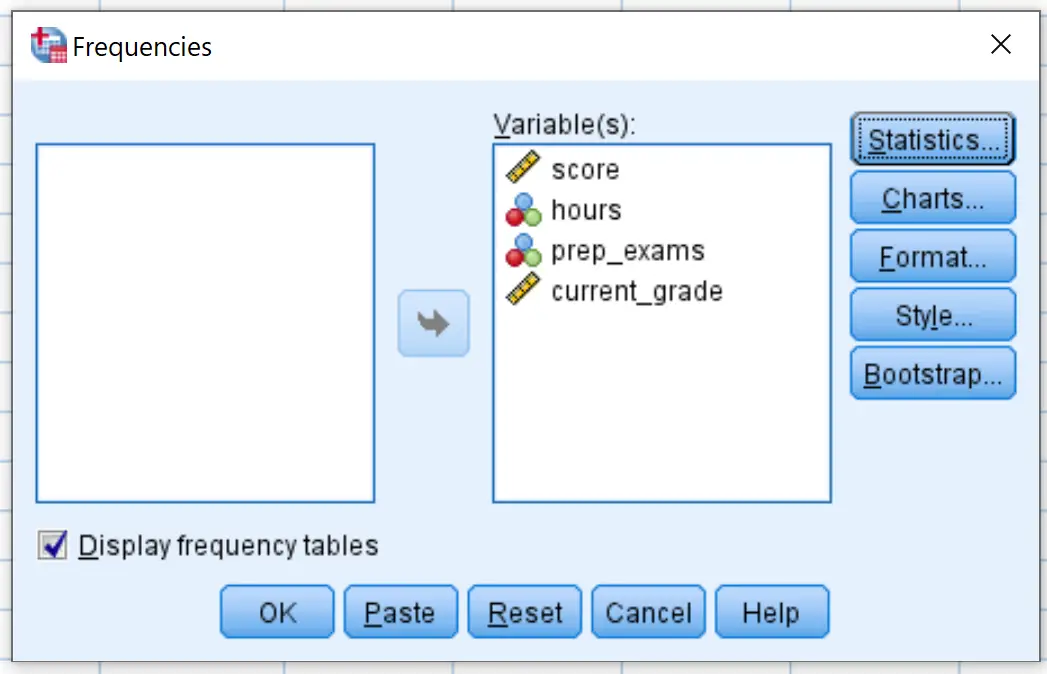
各変数の度数表が表示されます。たとえば、変数時間の例は次のとおりです。
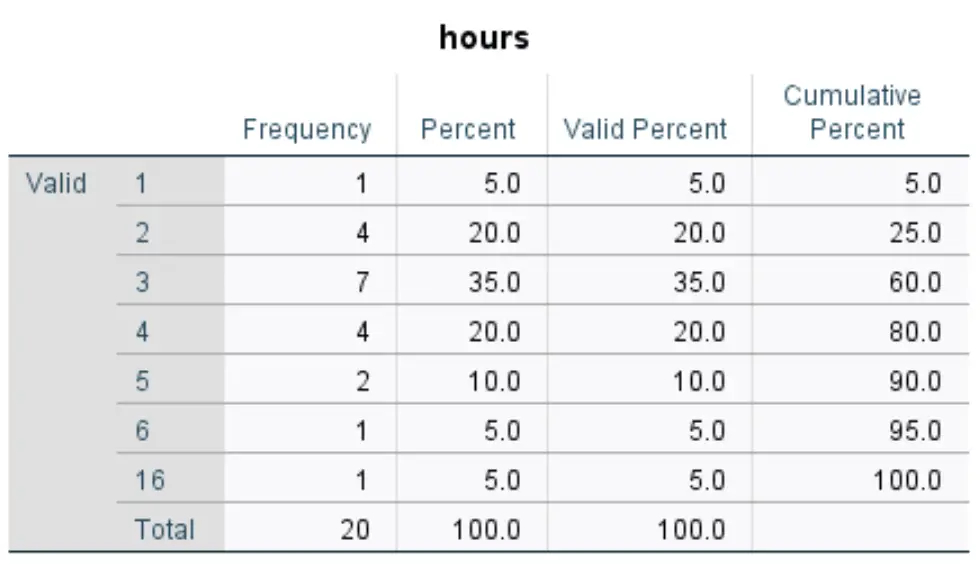
表の解釈方法は次のとおりです。
- 最初の列には、時間変数の一意の値がそれぞれ表示されます。この場合、一意の値は 1、2、3、4、5、6、16 です。
- 2 番目の列には、各値の頻度が表示されます。たとえば、値 1 は 1 回現れ、値 2 は 4 回現れます。
- 3 番目の列には、各値のパーセンテージが表示されます。たとえば、値 1 は、データセット内のすべての値の 5% を表します。値 2 は、データセット内のすべての値の 20% を表し、以下同様となります。
- 最後の列には累積パーセンテージが表示されます。たとえば、値 1 と 2 は合わせてデータ セット全体の 25% を表します。値 1、2、および 3 はデータ セットの合計 60% を表し、以下同様となります。
この表は、各変数のデータ値の分布をよく示しています。
グラフィックス
グラフは、データセット内の各変数のデータ値の分布を理解するのにも役立ちます。これを行うための最も一般的なグラフの 1 つはヒストグラムです。
データ セット内の特定の変数のヒストグラムを作成するには、 [グラフ]タブをクリックし、 [グラフ ビルダー] をクリックします。
表示される新しいウィンドウの「選択」パネルから「ヒストグラム」を選択します。次に、最初のヒストグラム オプションをメイン編集ウィンドウにドラッグします。次に、対象の変数を X 軸にドラッグします。この例ではスコアを使用します。次に、 「OK」をクリックします。
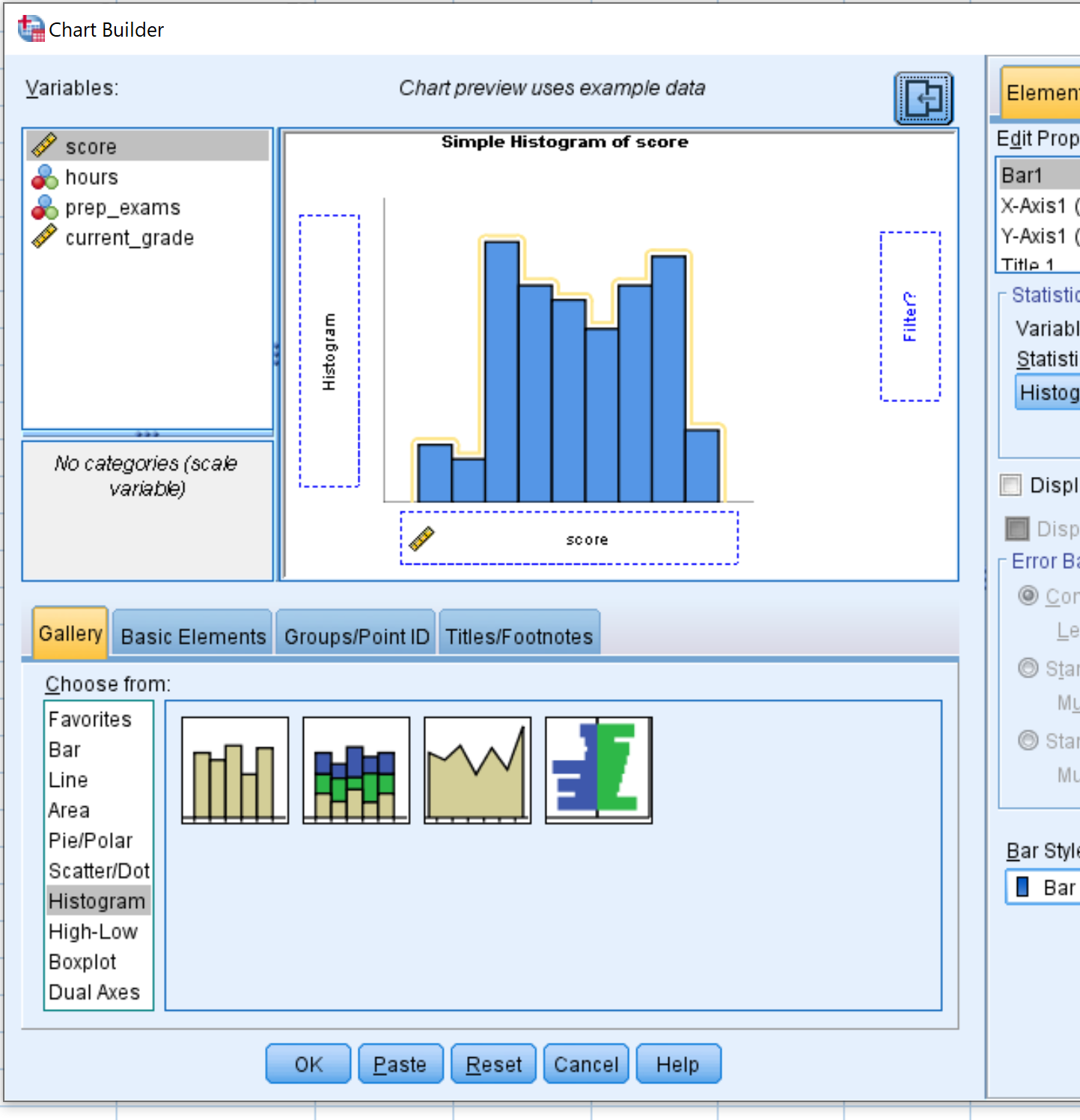
[OK]をクリックすると、変数スコアの値の分布を示すヒストグラムが表示されます。
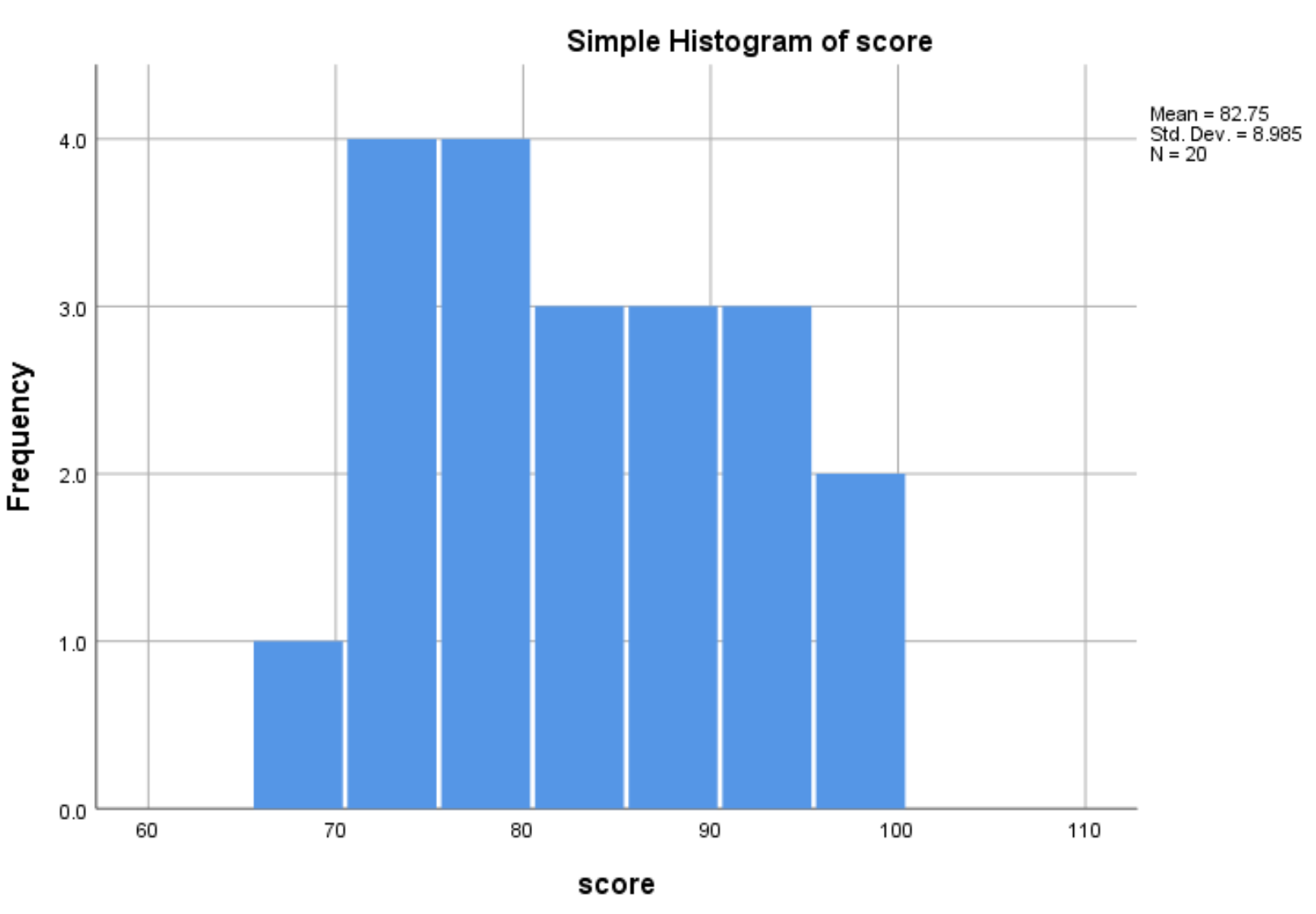
ヒストグラムは、試験スコアの範囲が 65 ~ 100 の間で変動し、ほとんどのスコアが 70 ~ 90 の間にあることを示しています。
このプロセスを繰り返して、データセット内の他の変数ごとにヒストグラムを作成することもできます。